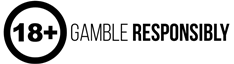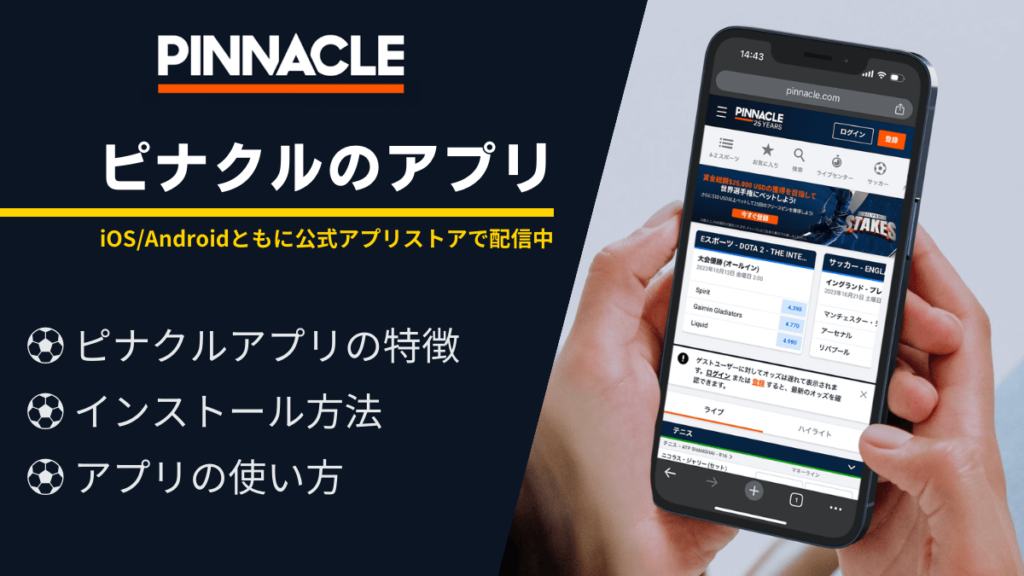
ピナクルスポーツのアプリは「Pinnacle Live Scores」という名前で配信されています。
iOS/Androidどちらのアプリもそれぞれのアプリストアからダウンロード可能です。
「ピナクル」で検索してヒットしない場合は、「Pinnacle」で検索すると出てきます。
ピナクルスポーツのアプリは、アプリ内でベットすることはできず、賭けるために便利なデータを閲覧できる情報アプリとなっています。
ピナクルスポーツのアプリについて詳しく解説していきます。
ピナクルスポーツアプリの特徴・できること
ピナクルスポーツのアプリは、アプリ内から直接ベットできるものではありません。
スポーツのスタッツや過去のデータ、試合中のラインナップの確認ができるデータ確認用のアプリです。
またスポーツのオッズやゴール、試合時間など特定条件を予めセットしておくことで、条件に達した時に通知して知らせてくれるアラート機能もあります。
アプリ内で該当する試合のオッズをタップすると、ブラウザが起動してピナクルのログイン画面に移動しますので、ベットはブラウザから行います。
オッズの変動や試合のスタッツを確認できる
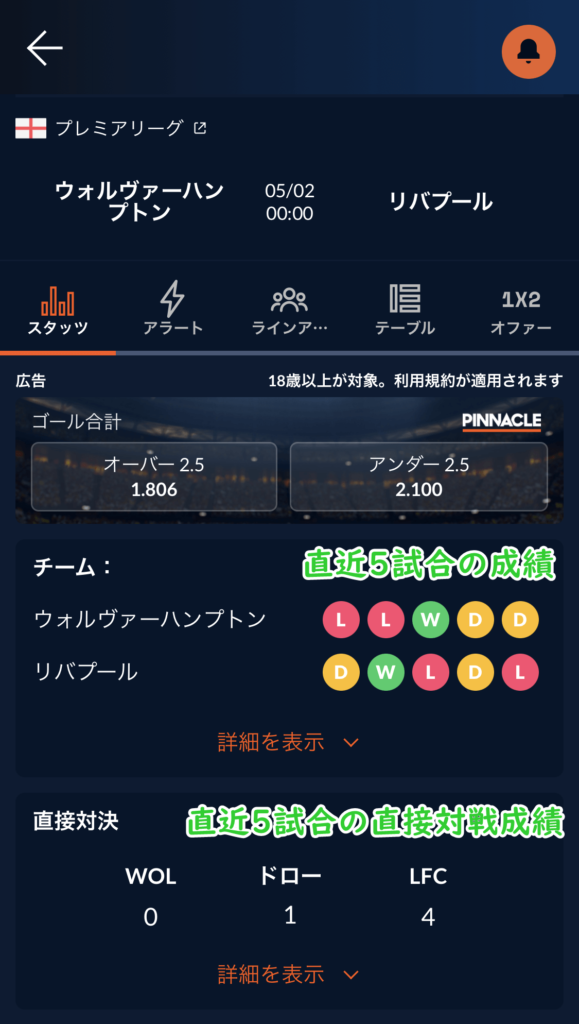
ピナクルスポーツアプリでは、スポーツの試合における、オッズの変動やスタッツを確認することができます。
各チームや選手の直近の成績や、直接対戦の成績、試合のラインナップやスタッツを見ることができます。
どこと(誰と)試合をして、その試合のスコアまで確認することができます。
過去試合の詳細スタッツを確認することはできません。
アプリから直接ベットすることはできない
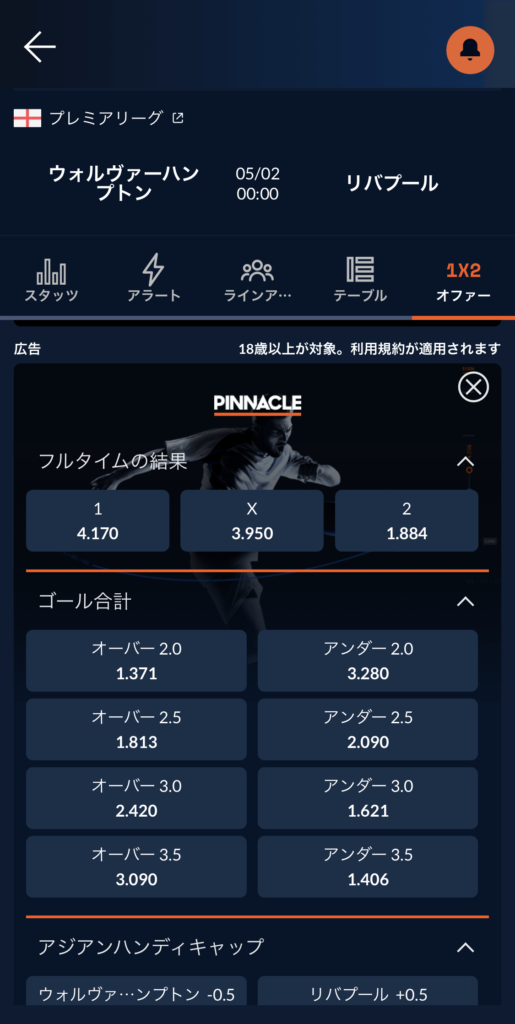
ピナクルスポーツのアプリは、直接アプリ内でベットすることはできません。
オッズは確認でき、アプリ内のオッズを押すとブラウザが起動し、ピナクル公式サイトが開きます。
オッズの確認はアプリで、ベットは公式サイトで操作する必要があります。
オッズ・ゴール・試合時間でアラートを設定できる
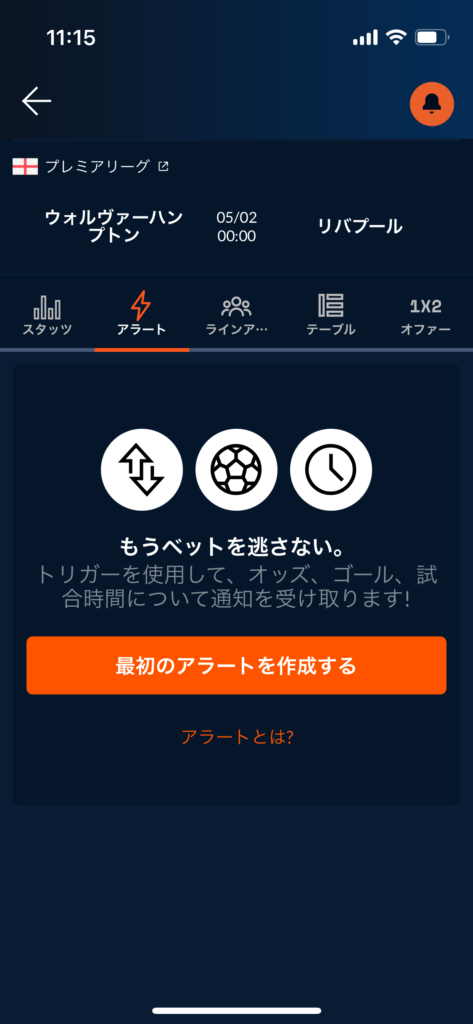
ピナクルスポーツアプリは、自分で条件をカスタマイズしてアラートを設定できます。
オッズ・ゴール・試合時間でアラートをかけることができ、例えばオッズが2.00以上になった場合にアラートで通知するように設定したり、試合時間が残り30分になったらアラートで通知することもできます。
ピナクルスポーツアプリのインストール方法
ピナクルスポーツの公式アプリ「Pinnacle Live Scores」のインストール方法を解説します。
Pinnacle Live Scoresの使用方法はiOS/Andoroidどちらも同じです。
iOS版のインストール
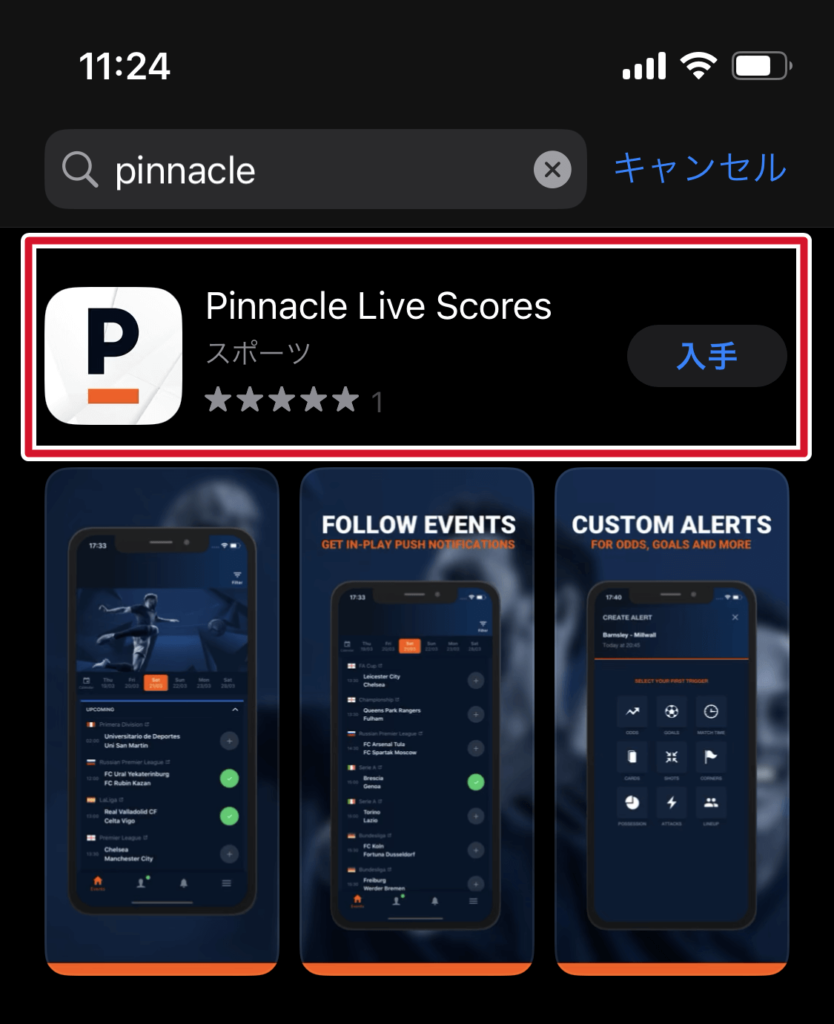
iPhone・iPadのApp Storeからダウンロード&インストール可能です。
「ピナクル」で検索しても出てこないときは、「Pinnacle」で検索すると表示されます。
Pinnacle Live Scoresというアプリがピナクル公式アプリです。
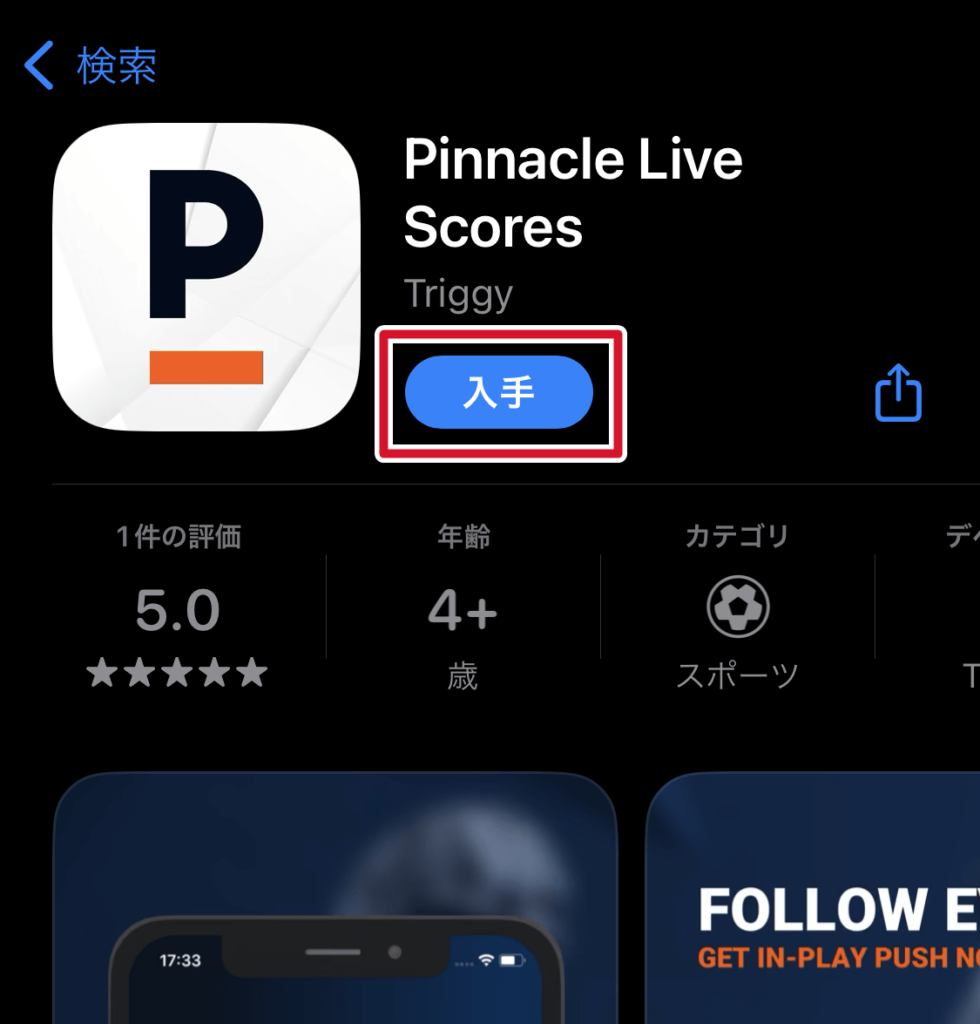
Pinnacle Live Scoresを入手(ダウンロード&インストール)しましょう。
インストールが完了すると、ホーム画面にピナクルアプリが追加されます。
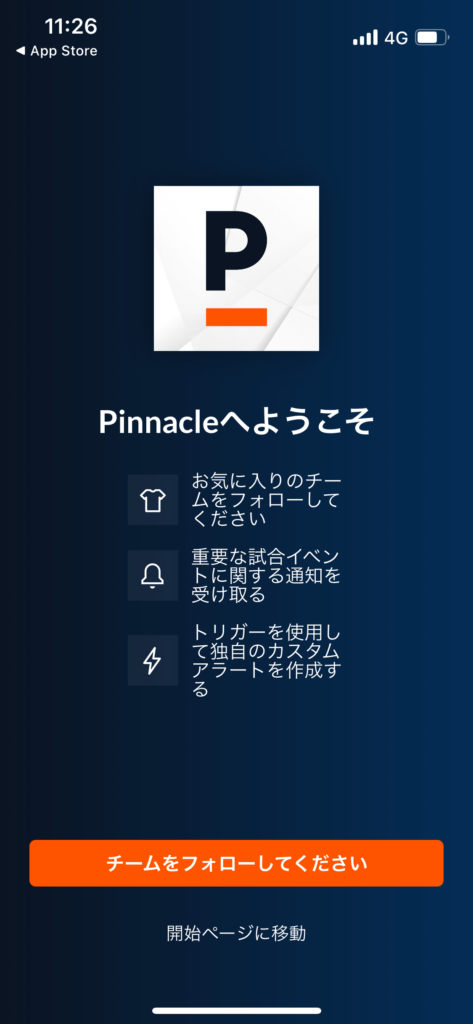
Pinnacle Live Scoresを開くと初回に「チームをフォローしてください」と表示されます。
応援しているチーム、ベットしたいチームが決まっていれば、好きなスポーツチームをフォローできます。
チームのフォローは後からでも簡単に追加できます。
特に設定しない場合は「開始ページに移動」を押すとアプリの使用が開始されます。
このアプリではピナクルへのログインは必要ありません。
Android版のインストール
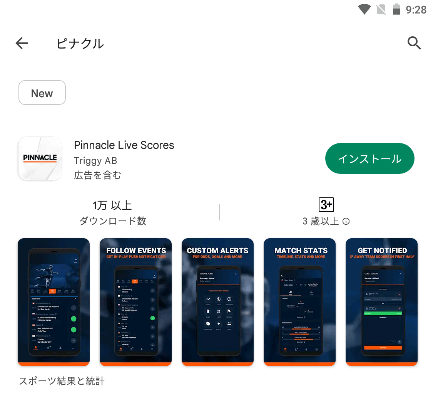
AndroidではGoogle Playからダウンロード&インストール可能です。
「ピナクル」で検索しても出てこないときは、「Pinnacle」で検索すると表示されます。
Pinnacle Live Scoresというアプリがピナクル公式アプリです。
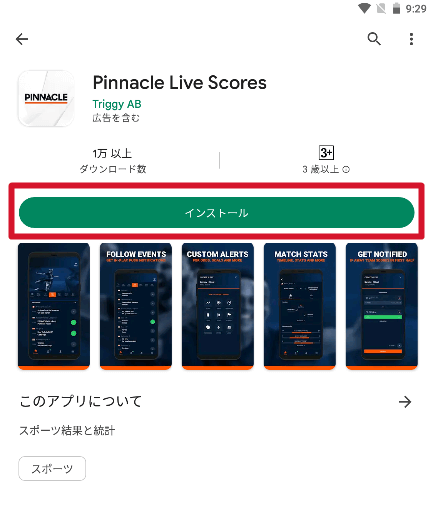
Pinnacle Live Scoresをインストールしましょう。
インストールが完了すると、ホーム画面にピナクルアプリが追加されます。
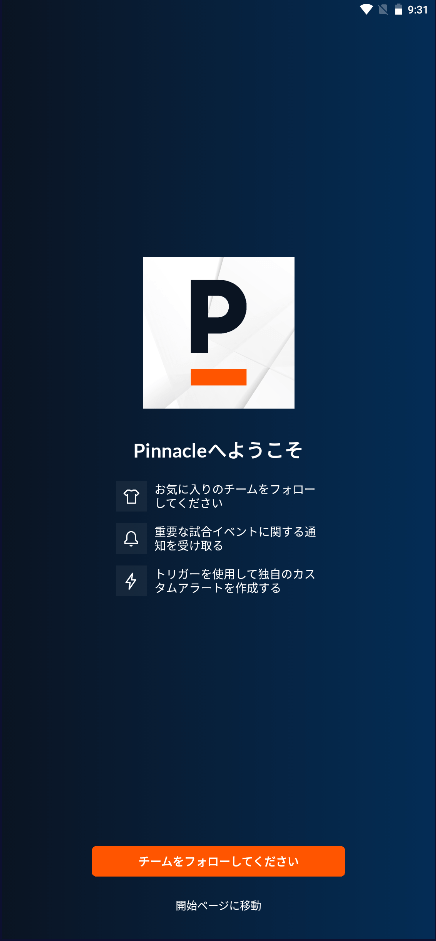
Pinnacle Live Scoresを開くと初回に「チームをフォローしてください」と表示されます。
応援しているチーム、ベットしたいチームが決まっていれば、好きなスポーツチームをフォローできます。
チームのフォローは後からでも簡単に追加できます。
特に設定しない場合は「開始ページに移動」を押すとアプリの使用が開始されます。
このアプリではピナクルへのログインは必要ありません。
ピナクルスポーツアプリの使い方
マイチームの設定方法
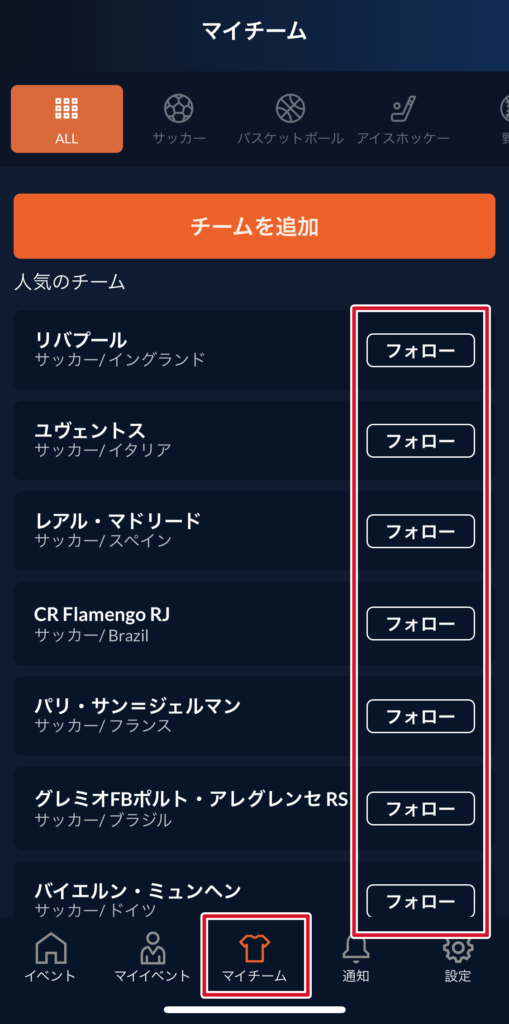
マイチームを設定しておくと、設定したチームや選手の試合がわかりやすく表示できます。
初回アプリ起動時や、フッター中央のマイチームからチームや選手を選ぶことができ、スポーツの種目別にタブ分けもされています。
マイチームに登録するチームを「フォロー」します。
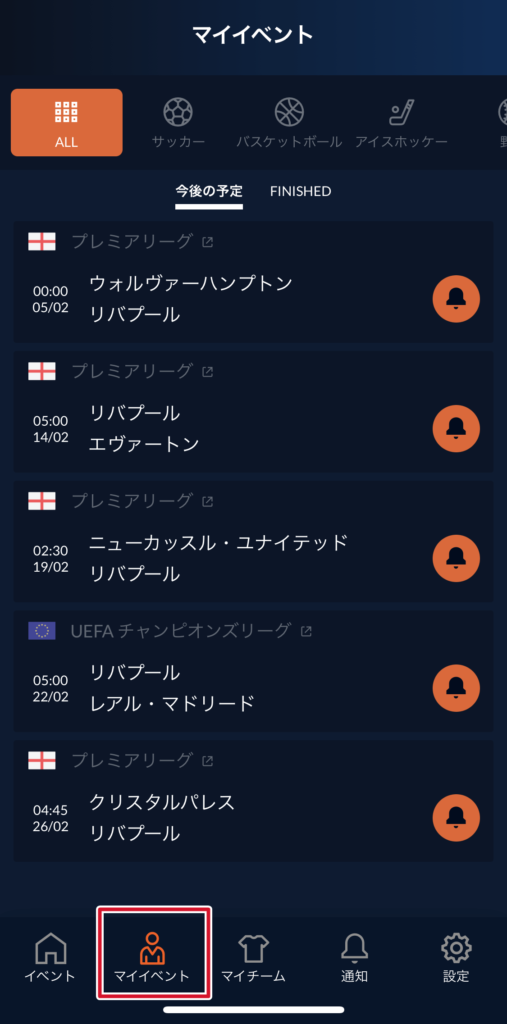
マイチームに追加したものは、フッタメニューの「マイイベント」から確認することができます。
画像ではリヴァプールをフォローしたので、リヴァプールの試合が一覧で表示されています。
試合スタッツの確認方法
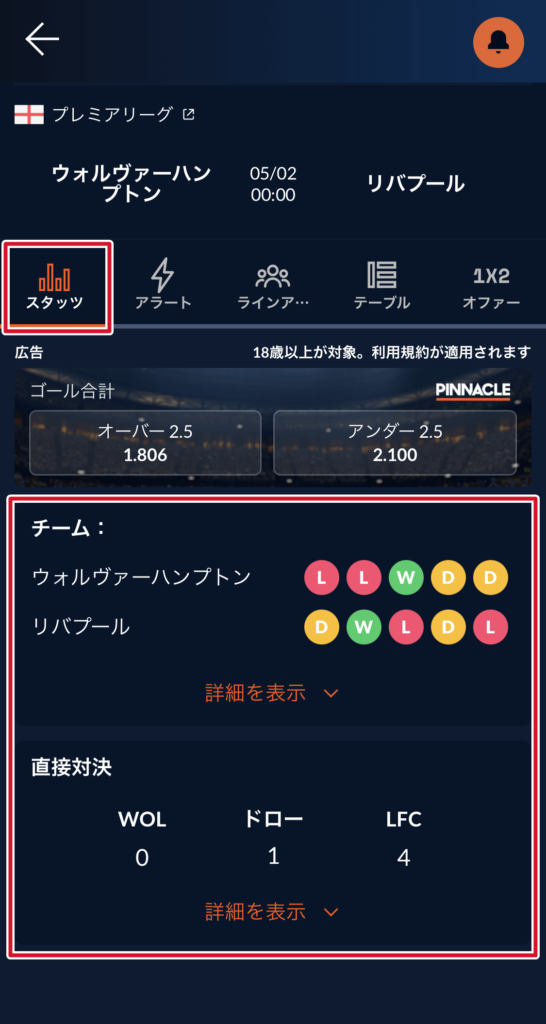
試合の詳細からスタッツを確認できます。
試合を選択し、スタッツを選択します。
各チームの過去5試合の成績と、過去5試合の直接対戦の情報が閲覧できます。
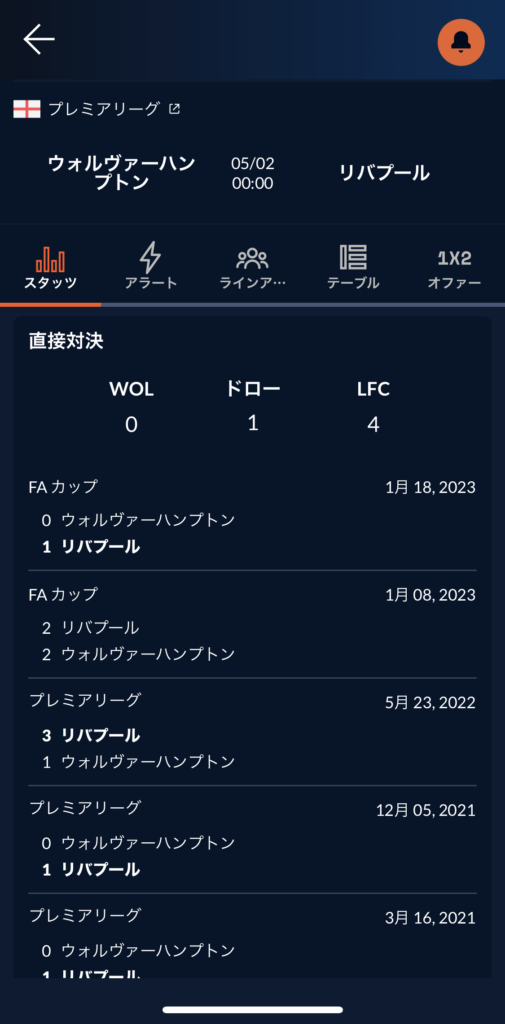
詳細を開くと日付と大会、試合結果を確認できます。
過去の試合のラインナップや試合スタッツを確認することはできません。
アラート機能の設定方法
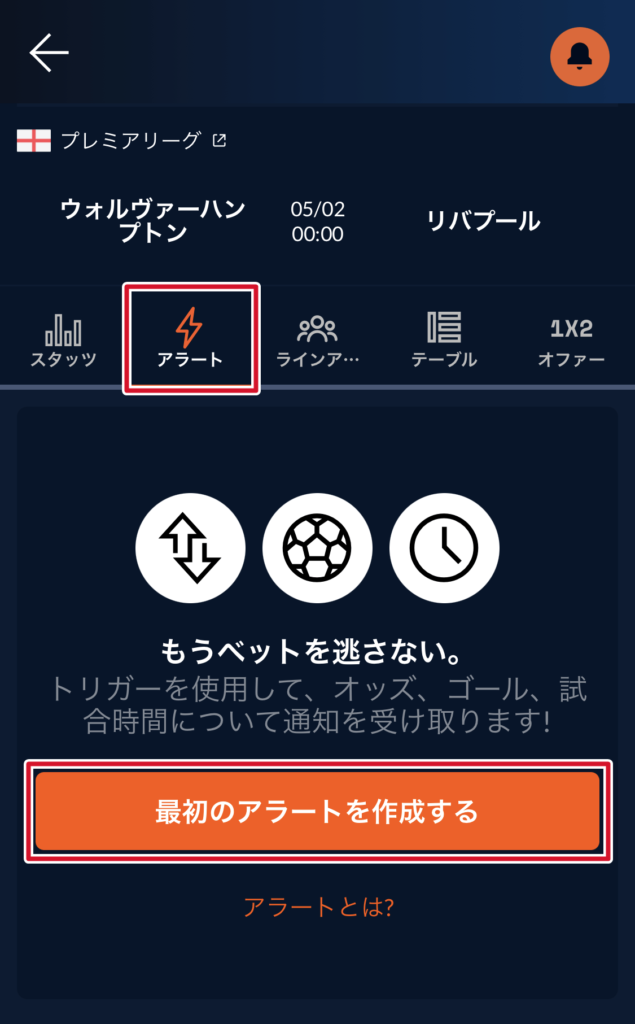
オッズ・ゴール・試合時間をトリガーとしてアラートを設定できます。
試合の詳細メニューから「アラート」を選択肢して、最初のアラートを作成しましょう。
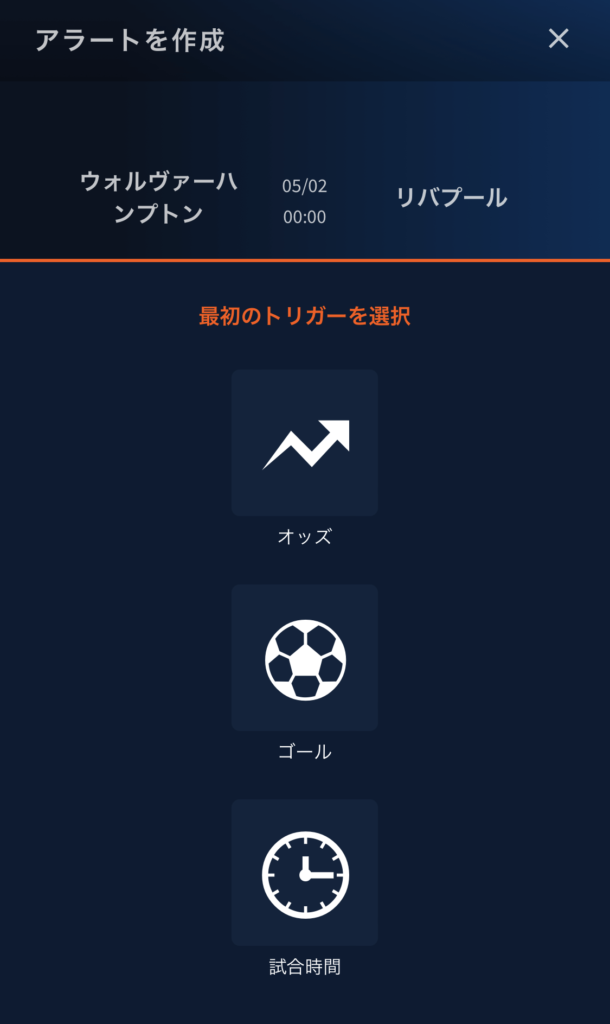
どのトリガーでアラートを設定するか選択できます。
オッズ、ゴール、試合時間それぞれのアラート設定を見ていきましょう。
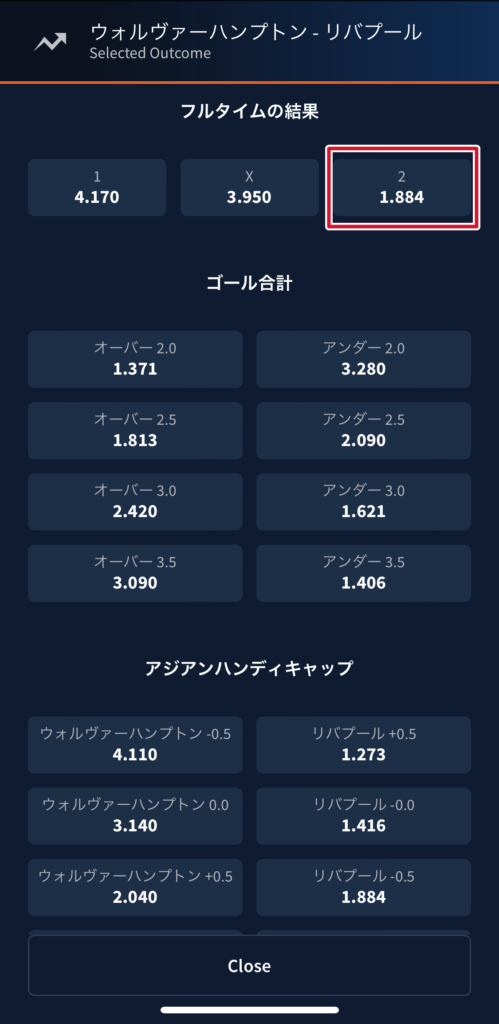
オッズでのアラート設定
アラートからオッズを選択すると、その試合のオッズが一覧で表示されます。
オッズのアラートでは、オッズが特定の数値に達した時にアラートを鳴らす設定が可能です。
例えばリヴァプール勝利のオッズは画像の時点で1.884です。
このオッズを選択します。
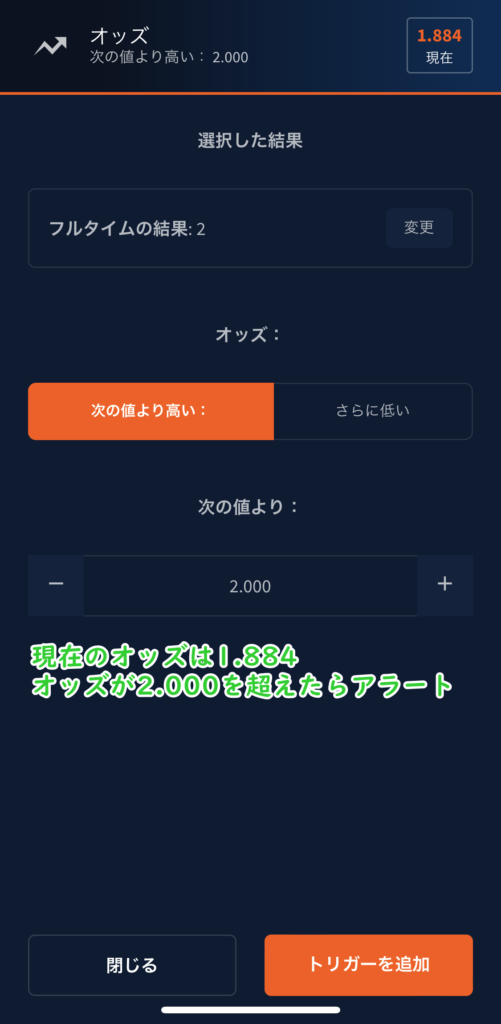
アラート設定画面が表示されます。
- 次の値より高い
- オッズ2.000
以上の条件を設定しました。
これは現在1.884のオッズが、2.000を超えたときにアラートを鳴らすように設定したものです。
アラート条件を選択したら「トリガーを追加」を押すとアラートが追加されます。
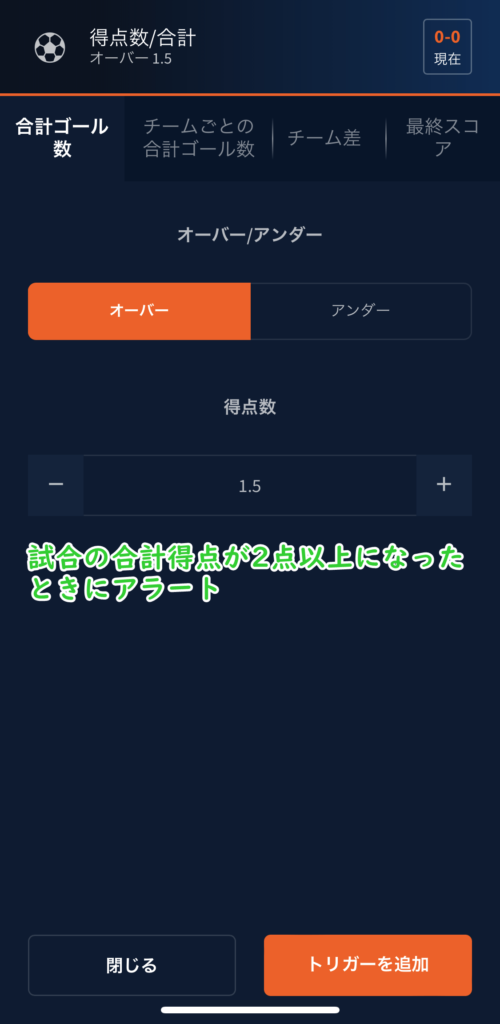
ゴール数でのアラート設定
試合のゴール数が設定した数値に達したときにアラートを鳴らすことができます。
画像の例では合計ゴール数の項目において
- オーバー
- ゴール数1.5
以上の条件を設定しました。
これは試合中に両チームの合計ゴール数が1.5以上(つまり2得点以上)に達したときにアラートが鳴るよう設定したものです。
アラート条件を選択したら「トリガーを追加」を押すとアラートが追加されます。
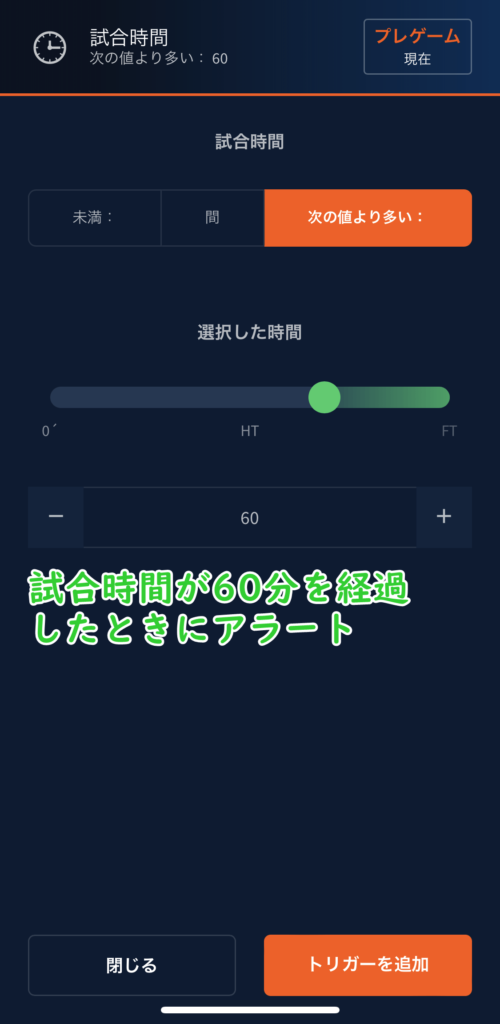
試合時間でのアラート設定
試合時間が設定した時間に達したときにアラートを鳴らすことができます。
- 次の値より多い
- 60分
以上の条件を設定しました。
これは試合時間が60分を経過したときに、アラートが鳴るよう設定したものです。
アラート条件を選択したら「トリガーを追加」を押すとアラートが追加されます。
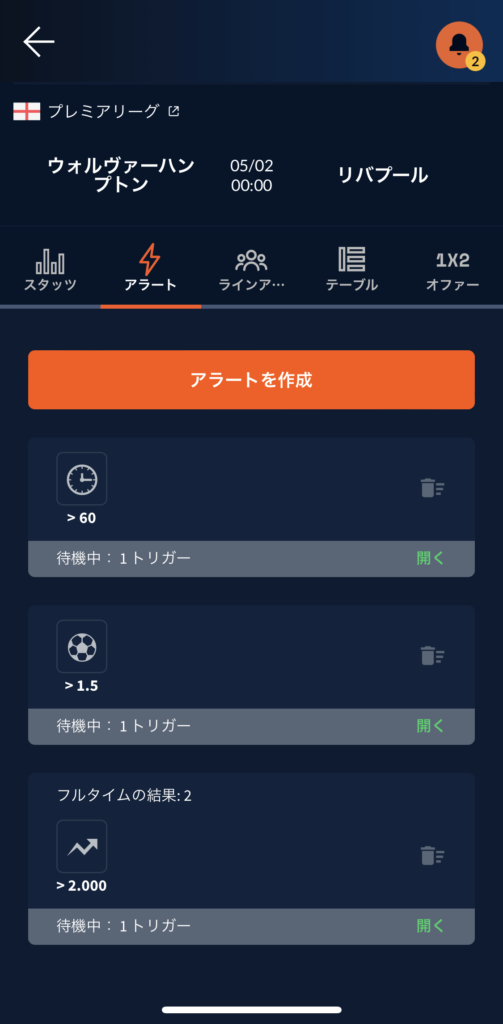
試合詳細のアラートメニューから、設定したアラートが一覧で確認できます。
アラートは自由に編集や削除が可能です。
アラート機能を活用して、効率よく最適なオッズに賭けることができますし、時間を無駄にすることがなくなります。